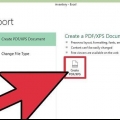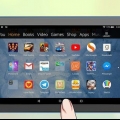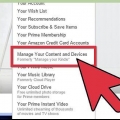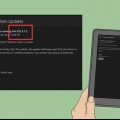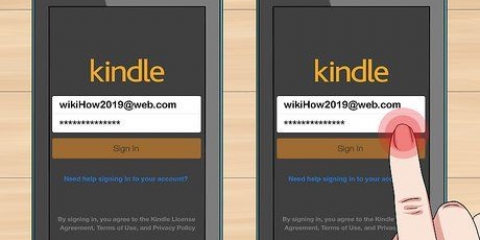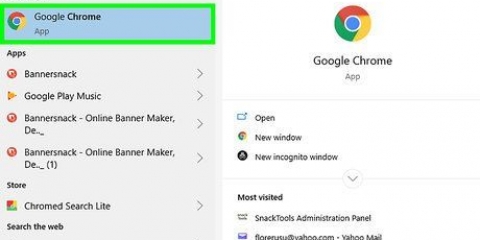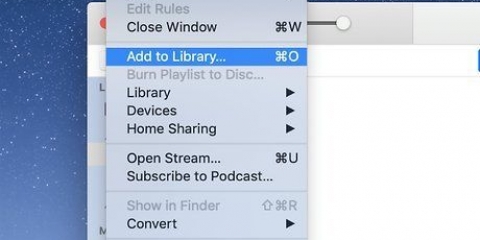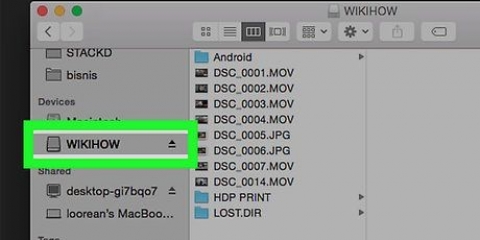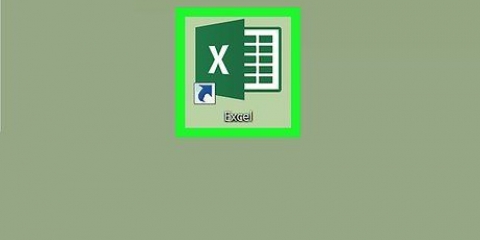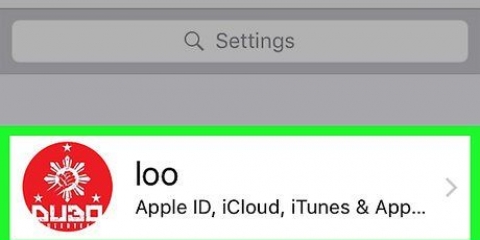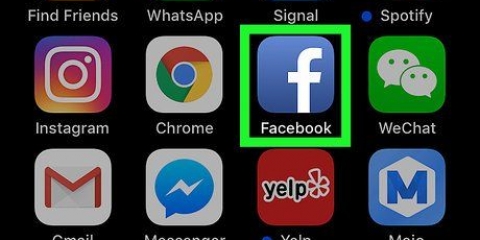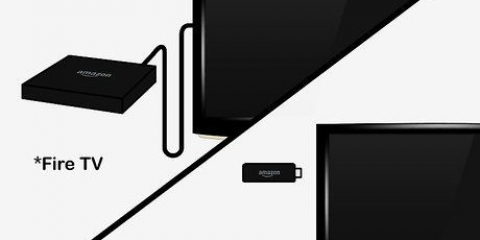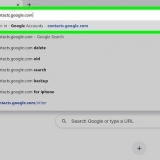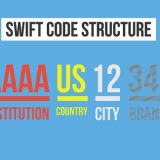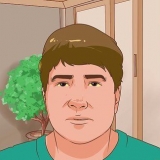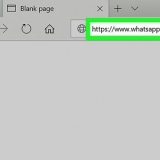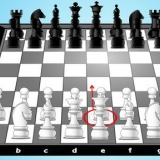Jou e-boek kan in die formaat AZW, PDF of MOBI wees. As dit nie in een van hierdie formate is nie, sal jy die lêer moet aflaai voordat jy dit stuur. Die meeste e-posdienste het `n aanhegsellimiet van 25MB.

Kies Rekening & Lyste klik op Jou inhoud en toestelle klik op ... links van `n boek. klik op Aflaai & oordrag via USB Kies jou Kindle uit die aftreklys. klik op OK 
Gaan na https://www.epub-omskakelaar.com/epub-to-mobi-converter/ in jou rekenaar se webblaaier. Kies die toepaslike omskakelopsie aan die linkerkant van die bladsy. klik op Voeg `n lêer by... Kies die lêer van jou e-boek. klik op Om oop te maak klik op Begin oplaai Klik op die skakel van die MOBI-lêer in die `Download Link`-kolom om dit na jou rekenaar af te laai.


Vensters - Maak oop Begin, klik op Lêerverkenner , klik op Hierdie rekenaar, en dubbelklik op jou Kindle se naam. mac - Maak oop vinder, en klik jou Kindle se naam aan die linkerkant van die venster. Jou Kindle kan ook op die lessenaar verskyn.
Miskien moet jy eers die Kindle ontsluit en/of dubbelklik op die "Interne Berging"-lêergids. As jy `n Kindle Fire gebruik, maak eerder die "Boeke"-lêergids oop.


Vensters - Klik op in die onderste regterhoek van die skerm, klik op die flitsaandrywer-vormige ikoon en klik Verwyder in die spyskaart. mac – Klik die `Eject`-driehoek regs van jou Kindle se naam in Finder.
Plaas boeke op 'n kindle
Inhoud
Hierdie handleiding sal jou wys hoe om e-boeke by jou Amazon Kindle te voeg. E-boeke kan vanaf Amazon oor Wi-Fi by jou Kindle gevoeg word, of jy kan `n e-pos of jou Kindle se USB-kabel gebruik om bestaande e-boeke vanaf jou rekenaar oor te dra.
Trappe
Metode1 van 3: Dra oor vanaf Amazon oor WiFi

1. Maak seker dat jou Kindle aan die Wi-Fi gekoppel is. Jou Kindle het `n internetverbinding nodig om inkomende lêers te aanvaar.
- As jou Kindle nie aan Wi-Fi kan koppel nie, moet jy .

2. Maak Amazon oop. Gaan na https://www.amason.com/ in jou rekenaar se webblaaier. Dit sal die Amazon-tuisblad oopmaak as jy aangemeld is.
As jy nog nie aangemeld is nie, kies Rekening & Lyste, klik op teken aan en voer jou e-posadres en wagwoord in.

3. KiesRekening & Lyste. Dit is regs bo op die bladsy. `n Keusekieslys sal verskyn.

4. klik opJou lêers en toestelle. U sal hierdie opsie in die onderste regterhoek van die aftreklys vind.

5. Kies jou e-boek. Klik die merkblokkie aan die linkerkant van `n boek wat jy na jou Kindle wil oordra.
Jy sal dalk af moet blaai om die boek te vind wat jy wil oordra.

6. klik opoordrag. Dit is `n geel knoppie links bo op die bladsy. `n Opspringvenster sal verskyn.

7. Klik op die `Gekose toestelle`-blokkie. Hierdie opsie is in die middel van die opspringvenster. `n Keusekieslys sal verskyn.

8. Kies jou Kindle. Klik op jou Kindle se naam in die aftreklys.

9. klik opoordrag. Dit is `n geel knoppie regs onder in die venster. Deur dit te doen, sal die e-boek na jou Kindle oorgedra word solank die Kindle self aan Wi-Fi gekoppel is.
Metode 2 van 3: Oordrag per e-pos

1. Maak seker dat jou Kindle aan Wi-Fi gekoppel is. Jou Kindle het `n internetverbinding nodig om inkomende lêers te aanvaar.
- As jou Kindle nie aan Wi-Fi kan koppel nie, moet jy .

2. Maak Amazon oop. Gaan na https://www.amason.com/ in jou rekenaar se webblaaier. Dit sal die Amazon-tuisblad oopmaak as jy aangemeld is.
As jy nog nie aangemeld is nie, kies Rekening & Lyste, klik op teken aan, en voer jou e-posadres en wagwoord in.

3. KiesRekening & Lyste. Dit is regs bo op die bladsy. `n Keusekieslys sal verskyn.

4. klik opJou inhoud en toestelle. U sal hierdie opsie in die onderste regterhoek van die aftreklys vind.

5. Klik op die bladVoorkeure. Dit is bo-aan die bladsy.

6. Scroll af en klikPersoonlike dokumentinstellings. Jy sal hierdie opskrif in die middel van die bladsy vind. Wanneer jy daarop klik, sal verskeie opsies onder die opskrif verskyn.

7. klik op die skakelVoeg `n nuwe goedgekeurde e-posadres by. Dit is onderaan die opskrif Persoonlike dokumentinstellings. `n Opspringvenster sal verskyn.
As jy reeds `n e-posadres hier het, maak seker dat jy weet wat dit is en slaan die volgende stap oor.

8. Voeg `n e-posadres by. Tik die e-posadres in wat jy vir jou Kindle gebruik, en klik dan adres byvoeg.

9. Maak jou inkassie op jou rekenaar oop. Dit kan letterlik enige e-pos inkassie (bv. Gmail) wees waarvoor jy `n rekening het.

10. Skep `n nuwe e-pos. druk die knoppie Nuut of Om te formuleer om `n nuwe e-pos oop te maak, voer dan jou Kindle se e-posadres in die "Aan" teksveld in.

11. Voeg jou e-boek as `n aanhangsel by. Klik op die `Aanhangsel`-ikoon en kies dan jou e-boeklêer.

12. Stuur jou e-pos. Klik hiervoor op die knoppie Stuur. Solank jou Kindle aan Wi-Fi gekoppel is, sal die e-boek ontvang en na jou Kindle afgelaai word.
Metode 3 van 3: Dra e-boeke oor via USB

1. Laai `n e-boek op Amazon af. As jy `n Amazon e-boek het wat jy via USB na jou Kindle wil oordra, gaan na Amazon en meld aan indien nodig en doen die volgende:

2. Skakel jou e-boek om soos nodig. As jou e-boek nie in PDF-, AZW- of MOBI-formaat is nie, sal jy die volgende moet doen voordat jy dit op jou Kindle kan plaas:

3. Kopieer die MOBI-lêer. Klik jou eBook MOBI-lêer om dit te kies, en druk dan Ctrl+C (Windows) of ⌘ Bevel+C (Mac) om die lêer te kopieer.

4. Koppel jou Kindle aan jou rekenaar. Koppel die laaikant van jou Kindle se laaikabel aan die Kindle en prop dan die USB-punt van die kabel in jou rekenaar.
As jy `n Mac gebruik, het jy dalk nie tradisionele USB-poorte nie; dan het jy `n USB 3.0 na USB-C-adapter benodig vir jou rekenaar.

5. Maak die Kindle oop. Die proses om dit te doen hang af of jy `n Windows-rekenaar of `n Mac gebruik:

6. Maak die `Documents`-lêergids oop. Om dit te doen, dubbelklik op die "Dokumente" of "Interne dokumente" vouer in jou Kindle se stoor vouer.

7. Plak die MOBI-lêer. Klik op `n leë spasie in die gids en druk dan Ctrl+V (Windows) of ⌘ Bevel+V (Mac) om dit te doen.

8. Wag vir die MOBI-lêer om oor te dra. Wanneer die aanwyserliggie op jou Kindle se kabel ophou flikker, kan jy voortgaan.

9. Ontkoppel jou Kindle. Dit sal verseker dat jou lêers gestoor word voordat jy die Kindle van jou rekenaar verwyder:
Wenke
- Alhoewel dit moontlik is om EPUB-lêers op `n Kindle te plaas, word PDF- en MOBI-lêers dikwels verkies.
Waarskuwings
- Moenie boeke vir jou Kindle by Kobo, Google Books of ander e-boekverskaffers koop of aflaai nie. Die e-boeke van ander verskaffers is nie versoenbaar met die Kindle nie.
Artikels oor die onderwerp "Plaas boeke op 'n kindle"
Оцените, пожалуйста статью
Gewilde